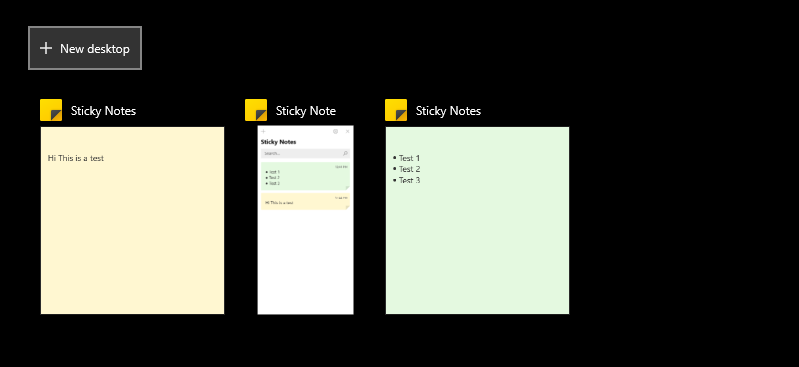על ידי קראן
שחזור מערכת הוא התשובה להרבה מהבעיות שלנו במערכות Windows. במקום זאת, כמעט כל בעיה שנגרמה על ידי התקנת תוכנה או תוכנה חדשה יכולה להיפתר באמצעות שחזור המערכת. הנה ההליך לביצוע א שחזור מערכת במערכת Windows 10.
עם זאת, דמיין מצב שבו שחזור המערכת מפסיק לעבוד. זה צריך להיפתר בהקדם האפשרי למקרה שמשהו ישתבש במערכת.
גורם ל
בעיה זו עלולה להיגרם על ידי עדכון של Windows אשר פישל בהגדרות המערכת. סיבה נוספת יכולה להיות וירוסים או תוכנות זדוניות. בכל פעם שמתקיימים תסריט כלשהו של מתקפת סייבר, היעד הראשון שלהם יהיה יישום שיכול להפוך את השפעת ההתקפה. כאן, שחזור המערכת הוא היישום.
נסה את הצעדים המקדימים הבאים:
1] עדכן את Windows: הנה ההליך ל עדכן את Windows.
2] הפעל את פותר הבעיות של חומרה והתקנים. פשוט לך אל הגדרות> עדכון ואבטחה> פתרון בעיות> מתאם רשת.
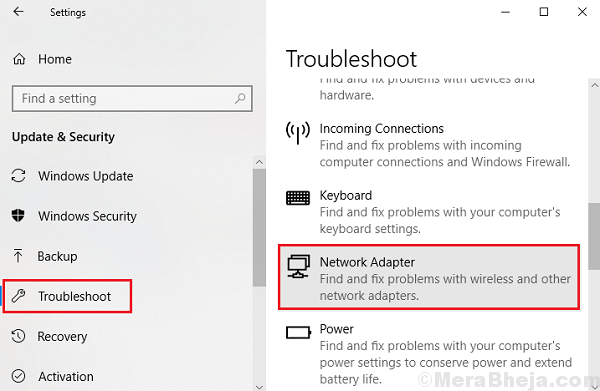
3] בדוק אם קיימת וירוסים ותוכנות זדוניות במערכת
4] הסר התקנה של כל תוכנית חשודה שהותקנה לאחרונה
5] כבה את תוכנת האנטי-וירוס באופן זמני
לאחר מכן נוכל להמשיך לפתרונות הבאים:
1} בדוק אם שחזור המערכת מופעל
2} בדוק ששירות העתקת צל הצליל פועל
3} ודא שהשימוש בשטח הדיסק הוא לפחות 300MB
4} הפעל את שחזור המערכת במצב בטוח
5} סריקת SFC
פתרון 1] בדוק אם שחזור המערכת מופעל
1] לחץ Win + R. כדי לפתוח את חלון הפעלה והקלד את הפקודה gpedit.msc. לחץ על Enter כדי לפתוח את ה- עורך מדיניות קבוצתית.
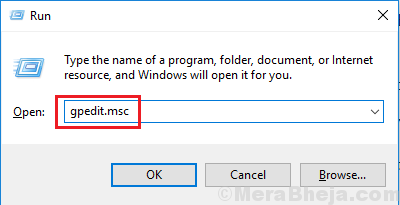
2] עבור לנתיב הבא תצורת מחשב >> תבניות ניהול >> מערכת >> שחזור מערכת.
3] במיקום זה, תמצא שני מקשים שונים: כבה את התצורה ו כבה את שחזור המערכת.
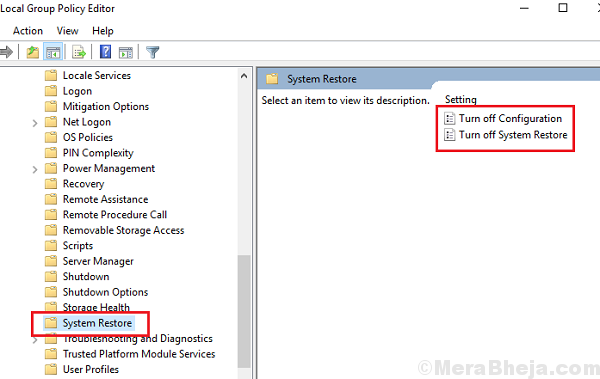
4] פתח אותם בזה אחר זה והעבר את לחצן הבחירה ל לא מוגדר בשביל שניהם. שמור את ההגדרות בנפרד.
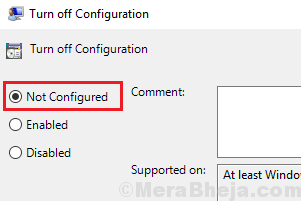
5] איתחול המערכת שלך ובדוק אם זה עוזר.
פתרון 2] בדוק ששירות העתקת Volume Shadow פועל
1] לחץ Win + R. כדי לפתוח את חלון הפעלה ואז להקליד services.msc. לחץ על Enter כדי לפתוח את ה- מנהל שירות חַלוֹן.
2] אתר את שירות העתקת צל צל ברשימה המסודרת בסדר אלפביתי.
3] בדוק אם סטטוס השירות של השירות הוא רץ. אם לא, מקש ימני בשירות ובחר נכסים.
4] שנה את סוג הפעלה ל אוֹטוֹמָטִי ולחץ על הַתחָלָה כדי להתחיל את השירות.
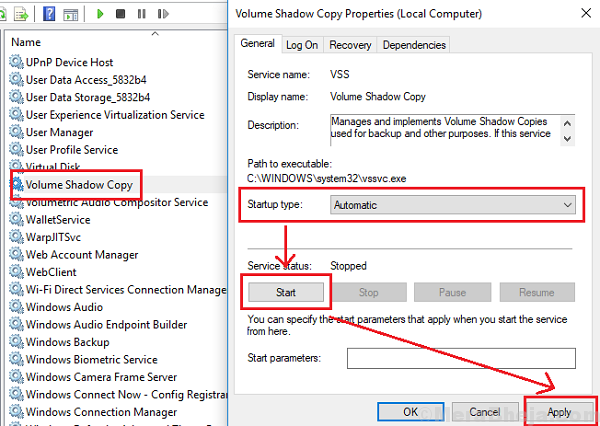
5] לחץ על להגיש מועמדות ואז על אישור כדי לשמור את ההגדרות.
פתרון 3] ודא שהשימוש בשטח הדיסק הוא לפחות 300MB
1] חפש שחזור מערכת בסרגל החיפוש של Windows.
2] לחץ על צור נקודת שחזור.
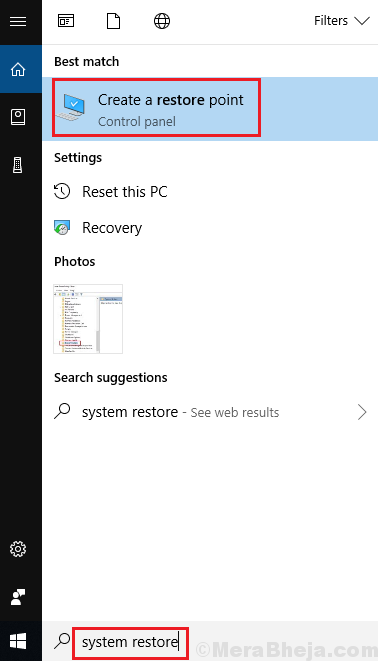
3] עבור אל ה- הגנת מערכת חלון ולחץ על הגדר.
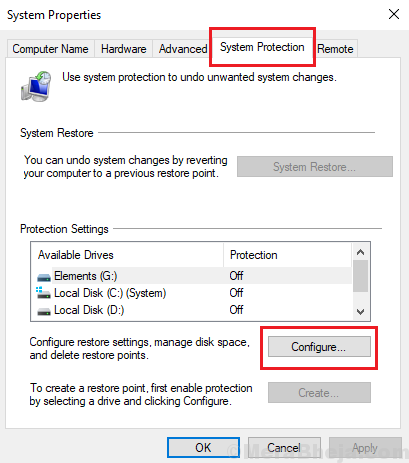
4] העבר את המחוון ל שימוש בשטח הדיסק כך שהשימוש המקסימלי הוא יותר מ -300 מגה-בייט.
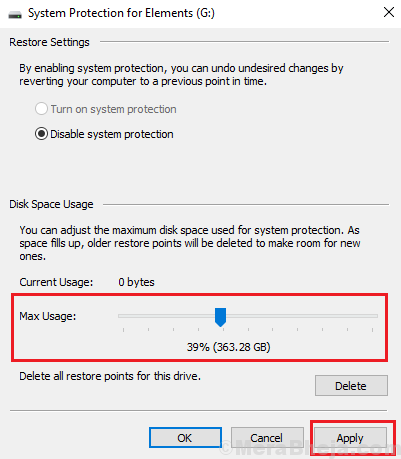
5] לחץ על החל ואז על אישור כדי לשמור את ההגדרות.
פתרון 4] הפעל את שחזור המערכת במצב בטוח
מצב בטוח מאפשר למשתמשים לאתחל את המערכת עם סט מינימלי של מנהלי התקנים ובכך להקטין את הסיכויים לתהליכים רבים להפריע לשחזור המערכת. הנה ה הליך אתחול המערכת במצב בטוח.
פתרון 5] סריקת SFC
סריקת SFC מסייעת בבדיקת מגזרים רעים בכונן הקשיח ותיקון לאחר מכן. ההליך לסריקת SFC הוא כמוצג פה.
מקווה שזה עוזר!